任意のデバイスからiCloud写真にアクセスする方法
知っておくべきこと
- iOS:iCloudをオンにする>写真をタップする>ライブラリ 。 Android:iCloud Webサイトにアクセスし、写真をタップします 。
- Mac:システム環境設定> Apple ID > iCloud 。 iCloudを使用するこのMacのアプリ 、写真を選択します 。
- Windows: iCloud for Windowsをインストールします iCloudフォトを設定します。 ファイルエクスプローラーを開きます>iCloud写真を選択します 。
この記事では、iPhoneやiPad、Mac、Windows PC、AndroidデバイスなどのさまざまなデバイスでiCloudフォトライブラリにアクセスする方法について説明します。手順は、iOS 13以降、iPadOS 13以降、macOS Big Sur(10.16)およびCatalina(10.15)、Windows 10または11、およびAndroid10に適用されます。
iPhone、iPod Touch、iPadからiCloud写真にアクセスする方法
Photosは、画像を表示したり、ビデオの思い出を作ったりするための優れたアプリです。また、電子メール、テキストメッセージ、またはソーシャルメディアで写真を共有できるディレクトリでもあります。写真アプリを使用して、AirDropを使用して近くのAppleデバイスに画像を送信したり、DropboxやGoogleドライブなどの他のクラウドベースのサービスに画像を保存したりします。
写真アプリで、写真をタップし、共有をタップします アイコンをクリックし、ファイルに保存をタップします 。画像は、iCloudドライブやGoogleドライブなど、ファイルで設定した任意のサービス、またはデバイスに保存できます。
iOSまたはiPadOSデバイスでiCloudフォトを使用する前に、iCloudフォトライブラリをオンにする必要があります。設定を選択します。>名前をタップ>iCloud >写真 。次に、次の手順を実行して写真にアクセスします。
-
iOSデバイスで、[写真]をタップします 。
-
ライブラリを選択します 。
-
オプションバーで、[年]をタップします 、月 、または日 その期間の画像を表示するには、または[すべての写真]を選択します 。
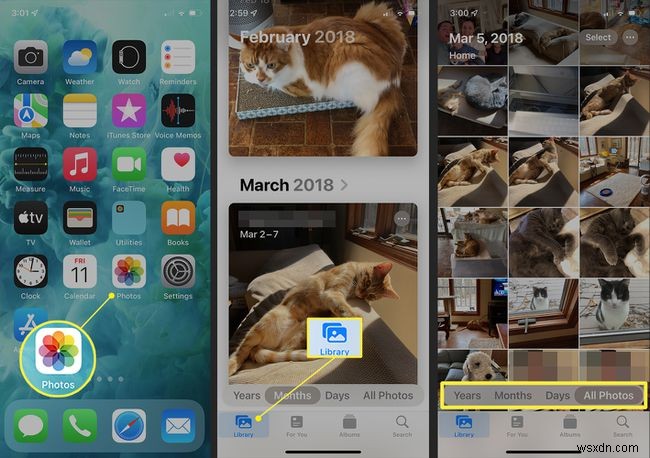
iPadOSでは、ファイルと写真のアプリを分割表示で同時に表示し、画像を一方のアプリからもう一方のアプリにドラッグできます。
MacでiCloud写真にアクセスする方法
iOSやiPadOSと同様に、macOSのPhotosアプリケーションは、iCloudPhotosで写真を表示する最も簡単な方法です。画像はコレクションに含まれており、そこにある画像やビデオから作成された思い出を見ることができます。
写真アプリからMacの任意のフォルダに画像をドラッグできます。写真をMicrosoftWordやApplePagesなどの他のアプリケーションにドロップすることもできます。
MacのフォトアプリケーションにiCloudフォト画像が表示されない場合は、この機能をオンにする必要があります。これを行うには、次の手順を実行します。
-
Appleを選択します アイコンをクリックし、システム環境設定を選択します 。
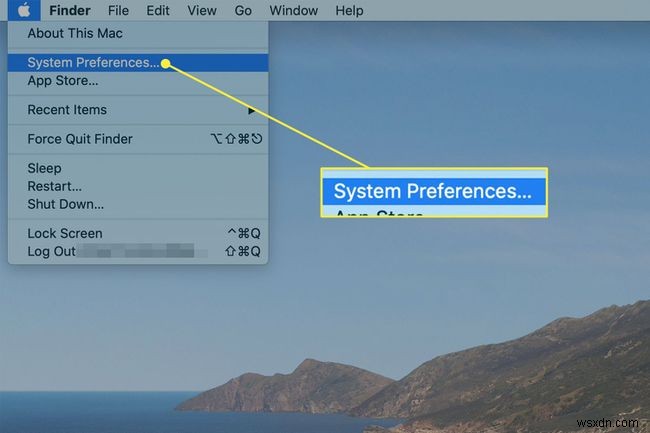
-
Apple IDを選択します 。
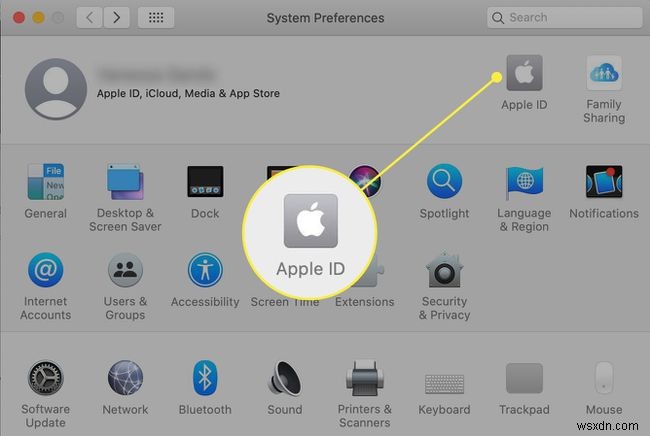
-
左側のペインで、 iCloudを選択します 。次に、iCloudを使用したこのMacのアプリの下に 、写真を選択します 。
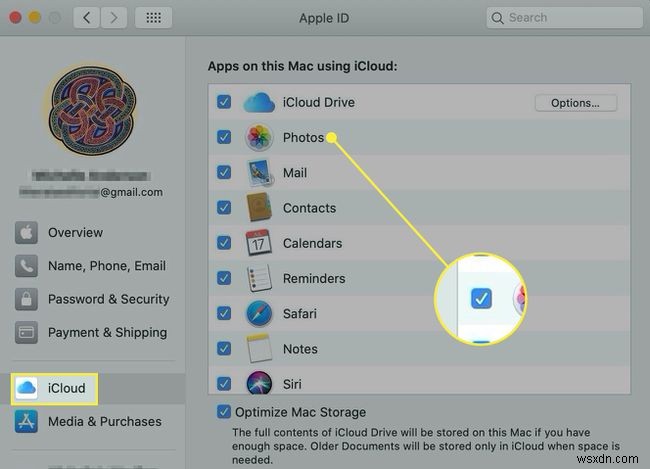
-
iCloudアカウントにサインインするように求められる場合があります。 iCloudの設定を確認するように求められる場合もあります。
-
写真を選択します アプリを選択してライブラリを選択します または、画像にアクセスするための左側のペインの特定のアルバム。
WindowsからiCloud写真にアクセスする方法
WindowsベースのデバイスからiCloudPhotosにアクセスする場合は、最初にiCloudforWindowsをPCにダウンロードしてインストールする必要があります。次に、Windows10または11デバイスでiCloudフォトを設定します。
-
iCloudforWindowsを開きます。
-
写真の横 、オプションを選択します 。
-
iCloudフォトライブラリを選択します 次に、完了を選択します 。
-
適用を選択します 。
Windows10および11用のiCloudフォトで写真にアクセスするには、ファイルエクスプローラーを開きます。 iCloud写真を選択します 。詳細ペインで、WindowsはiCloud写真を3つのカテゴリに分類します。
- ダウンロード :これらは、iPhoneまたはiPadで撮った写真です。これらのファイルはPCに自動的にダウンロードされます。
- アップロード :ここから、Appleデバイスに写真をアップロードできます。
- 共有 :このフォルダから、iCloudで利用できる共有フォトアルバムにアクセスできます。
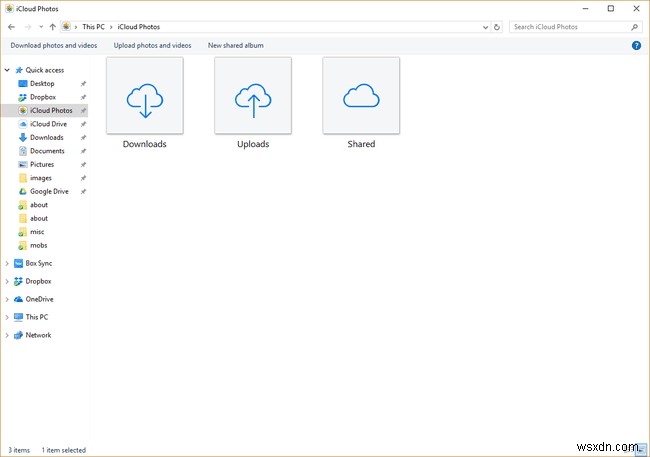
AndroidからiCloud写真にアクセスする方法
Appleは、Android用の特定のiCloudアプリのブラウザベースバージョンを提供しています。 iOSやiPadOSと同様に機能しますが、オプションが少なくなります。たとえば、メールまたはリンクをコピーすることによってのみ写真を共有できます。
写真、メモ、iPhoneを探す、リマインダーのアプリは、Androidモバイルブラウザから利用できます。
AndroidデバイスでiCloudフォトにアクセスするには、ブラウザを開いてicloud.comにアクセスします。プロンプトが表示されたらiCloudにサインインし、写真をタップします 。
WebブラウザからiCloud写真にアクセスする方法
デバイスにiCloudを設定したくない場合、または他の人のデバイス(Chromebookデバイスを含む)を使用している場合は、WebブラウザからiCloudフォトライブラリにアクセスできます。ブラウザから写真にアクセスするには、次の手順を実行します。
-
Webブラウザーで、 www.icloud.comにアクセスします 。
-
iCloudアカウントにサインインします。
-
写真を選択します 。
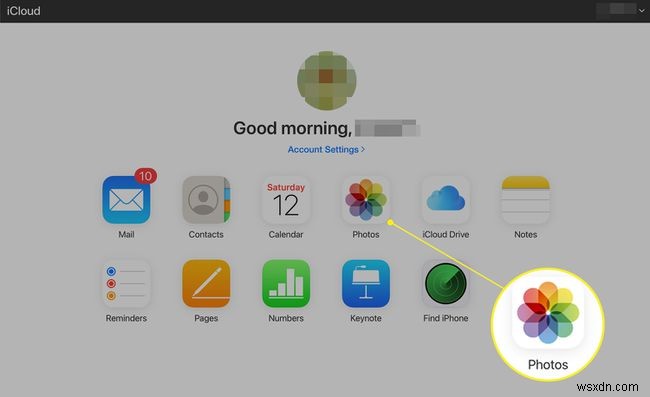
ここから、iCloudの写真とビデオをオンラインで表示できます。 アップロードを選択して写真をアップロードすることもできます アイコン。クラウドを指す上向き矢印のように見えます。
FAQ- 自分のデバイスで1枚のiCloud写真に変更を加えた場合、同じ変更が他のデバイスにも表示されますか?
トリミングやその他の編集ツールの使用など、iCloudで写真を変更すると、変更はiCloudに接続されているすべてのデバイスに自動的に同期されます。同様に、新しい写真を撮ったり、古い写真を削除したりすると、そのアクションはiCloudに接続されているすべてのデバイスに適用されます。
- Apple TVでiCloudフォトにアクセスするにはどうすればよいですか?
Apple TVでiCloud写真を表示するには、設定に移動します>ユーザーとアカウント>アカウント名を入力します>iCloud写真をオンにします 。次に、AppleTVで写真を開きます アプリを選択し、ライブラリを選択します 。
-
PC から iPhone に写真を転送する方法
PC に保存されている写真を iPhone に転送する方法はいくつかあります。 Apple のクラウド ストレージ サービスである iCloud を利用するのが最善の方法ですが、Windows 専用のアプリがない場合はどうすればよいでしょうか。ここでは、Apple の写真同期サービスである iCloud Photo Library を使用して Windows PC から iOS デバイスに写真を転送する方法について説明します。 [写真] で iCloud フォト ライブラリを有効にしようとすると、使用するのに十分なストレージがないというメッセージが表示されます。 その場合、追加の iClo
-
PC から iPhone に写真を転送する方法
PC に保存されている写真を iPhone に転送する方法はいくつかあります。 Apple のクラウド ストレージ サービスである iCloud を利用するのが最善の方法ですが、Windows 専用のアプリがない場合はどうすればよいでしょうか。ここでは、Apple の写真同期サービスである iCloud Photo Library を使用して Windows PC から iOS デバイスに写真を転送する方法について説明します。 [写真] で iCloud フォト ライブラリを有効にしようとすると、使用するのに十分なストレージがないというメッセージが表示されます。 その場合、追加の iClo
